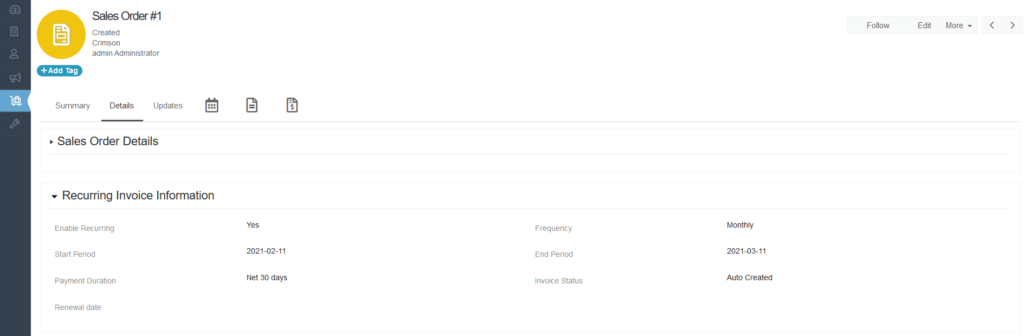Simply CRM se creó para simplificar y facilitar los negocios para todos. Con las órdenes de venta , nuestro sistema lo ayuda a aliviar la carga de trabajo de su equipo y automatizar una variedad de tareas monótonas.
Simplemente completando la información de la factura recurrente en su pedido de venta, puede automatizar todo el proceso de facturación. Todo lo que necesita hacer es elegir el intervalo de recurrencia, el período de inicio y finalización del pedido de cliente y seleccionar el estado de la factura.
Simply CRM hará el resto: la plataforma creará y enviará facturas a sus clientes automáticamente, lo que le permitirá concentrarse en las tareas más importantes de su organización.
Para obtener más detalles sobre cómo configurar facturas recurrentes para suscripciones, consulte nuestra guía a continuación.
Cómo configurar pedidos de ventas recurrentes
Para configurar facturas recurrentes, primero debemos abrir la aplicación Pedidos de venta en Simply CRM . Puede acceder a las Órdenes de venta seleccionándolas en la pestaña Inventario a la izquierda.
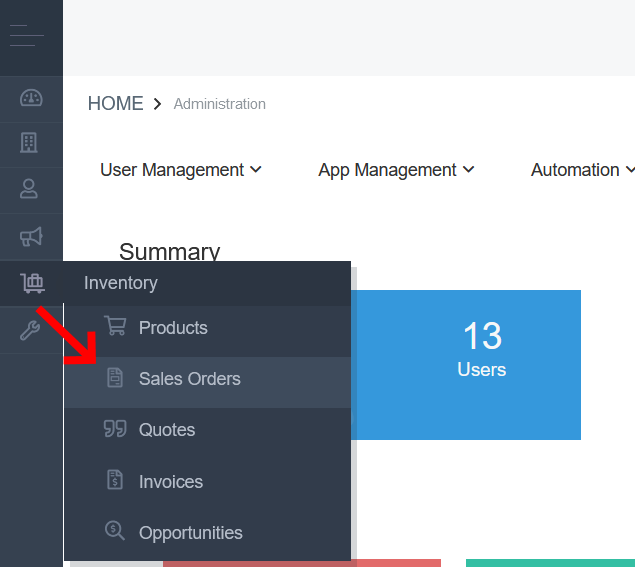
En la aplicación Sales Order , presione el botón Add Sales Order en la esquina superior izquierda.
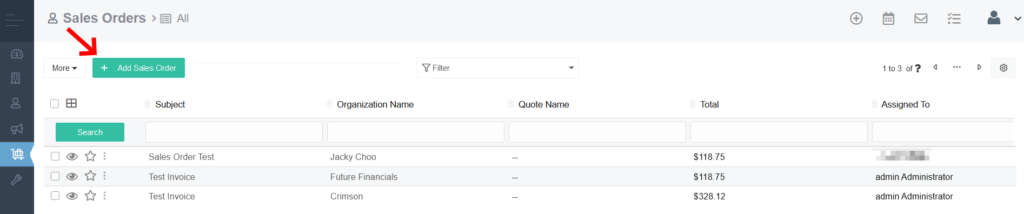
En la nueva ventana, deberá ingresar los detalles de su pedido de venta. Tenga en cuenta que los siguientes campos son obligatorios:
- Sujeto
- Estado
- Nombre de la Organización
- Asignado a
Si no completa los campos obligatorios, no podrá crear su orden de venta.
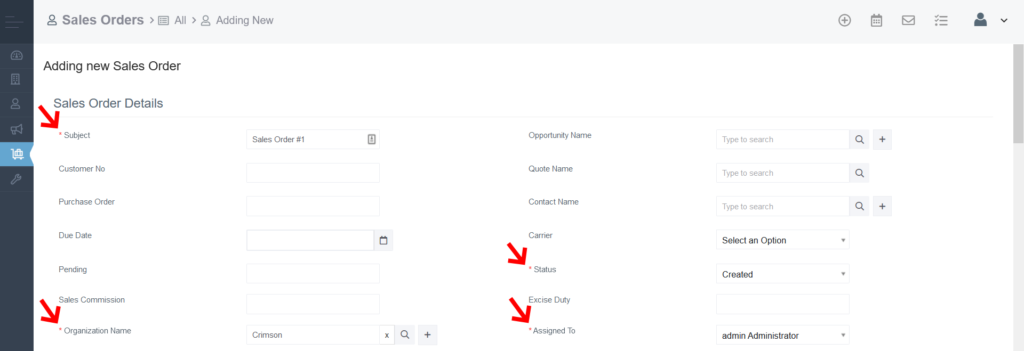
A continuación, deberá completar la sección Información de facturas periódicas .

Para comenzar, haga clic en la casilla junto a la opción Habilitar recurrentes para activar las facturas recurrentes.
Luego, ingrese el período de inicio y finalización seleccionando dos fechas entre las cuales la orden de venta estará activa.
También deberá ingresar la duración del pago, que se mostrará en la factura, y la frecuencia de la misma. La frecuencia determina la frecuencia con la que se enviará la factura recurrente.
Al final, deberá seleccionar el estado de la factura, que se entregará automáticamente a todas las facturas que genere utilizando la orden de venta recurrente.
Importante: el estado de la factura no afecta la orden de venta. Cualquiera que sea el estado que elija, la factura se enviará a su cliente.
Después de ingresar la información de la factura periódica , debe pasar a la sección Detalles de la dirección .
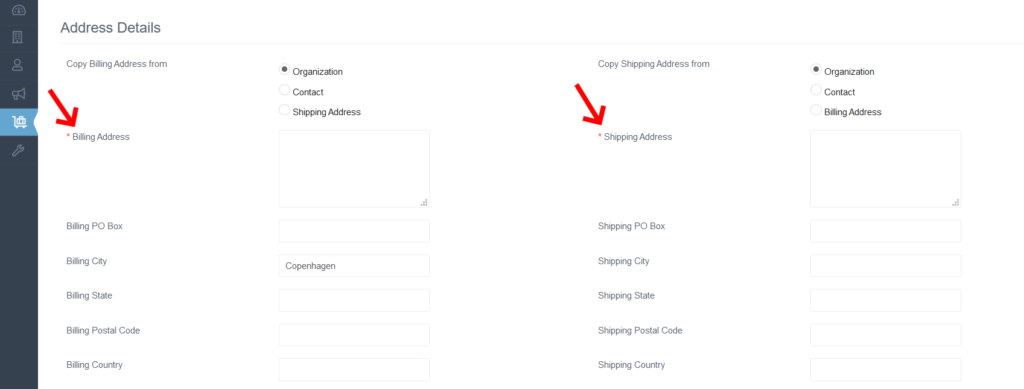
Aquí, debe ingresar la dirección de facturación y la dirección de envío de su cliente. Todos los demás campos son opcionales.
En la siguiente sección, puede agregar los términos y condiciones de su pedido de venta, así como una descripción opcional del pedido.
Por último, deberá ingresar los detalles de la factura.
El campo Nombre del artículo es obligatorio en esta sección. Puede ingresar el producto o servicio que está vendiendo escribiéndolo en el campo de nombre del artículo y haciendo clic en él en el menú desplegable. Alternativamente, puede hacer clic en el icono del carrito para navegar por todos los productos y servicios que tiene en su instancia de Simply CRM .

Una vez que seleccione su artículo, todos los demás campos se completarán automáticamente.
Debajo de los detalles del artículo, verá el resumen de su factura.
Allí podrás realizar los ajustes necesarios aumentando o disminuyendo el precio, según tu acuerdo con el cliente.
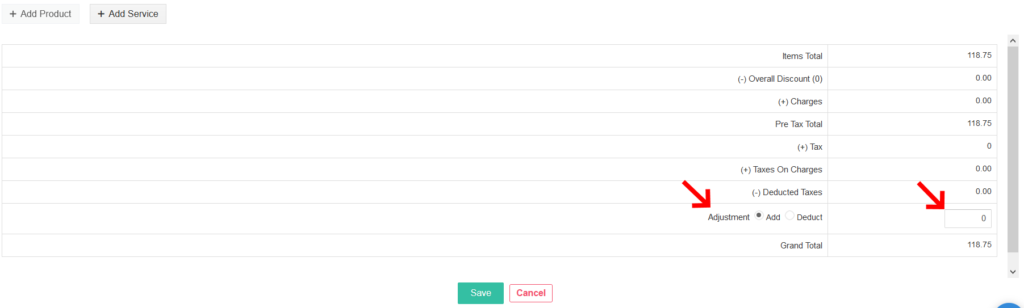
Cuando haya terminado de configurar su orden de venta, presione Guardar.
Será redirigido a la vista detallada de su pedido de venta, donde podrá verificar toda la información que ingresó.
Dependiendo de su configuración, sus clientes comenzarán a recibir facturas recurrentes como se define en la pestaña Detalles de su orden de venta.